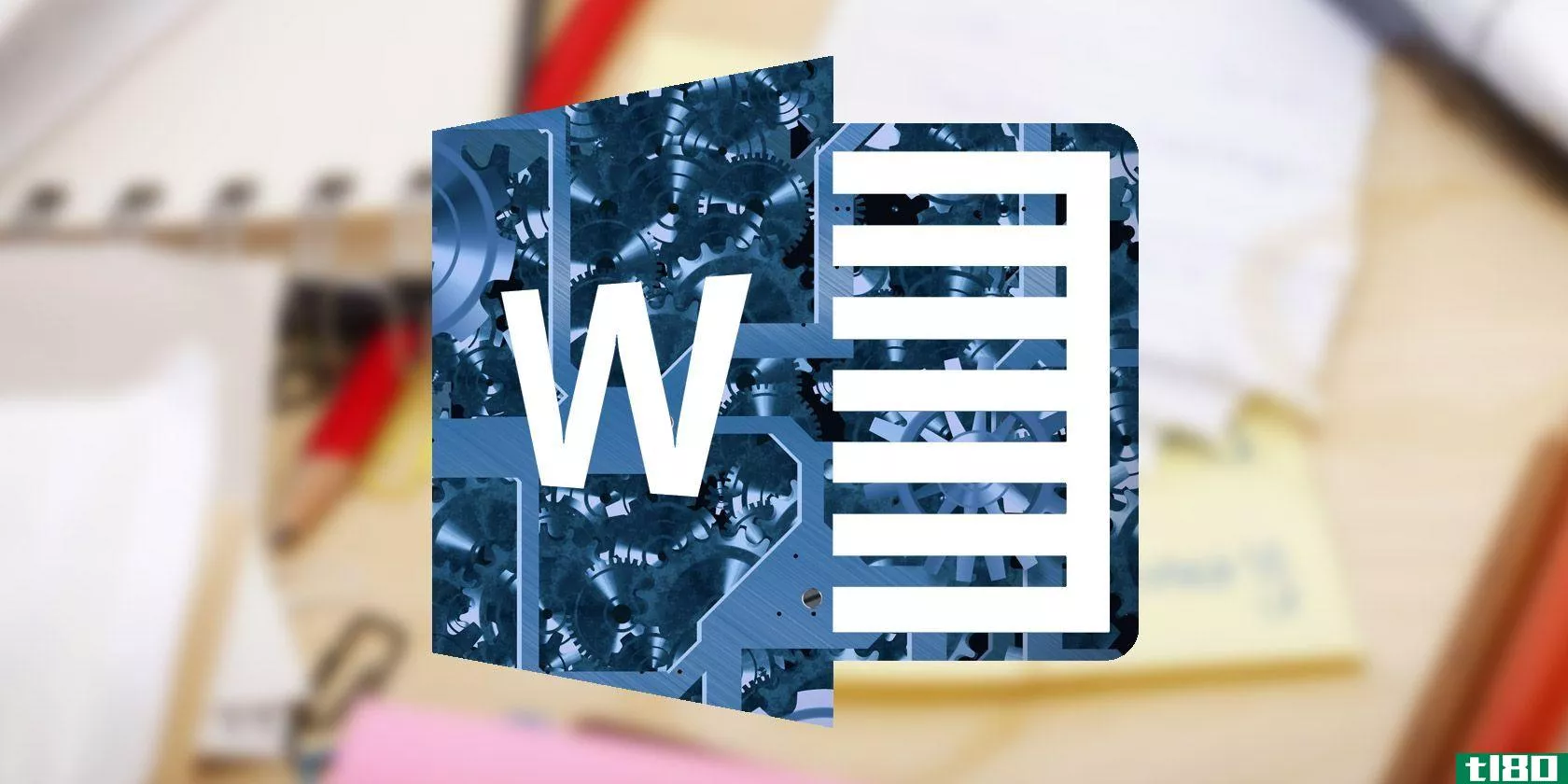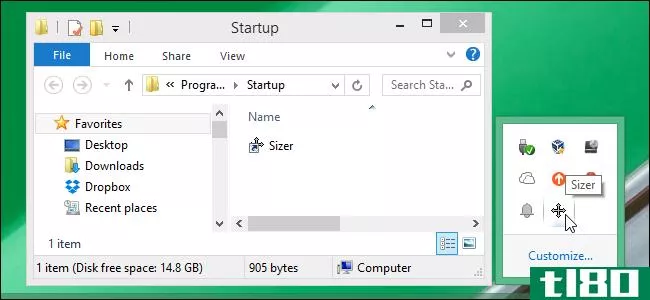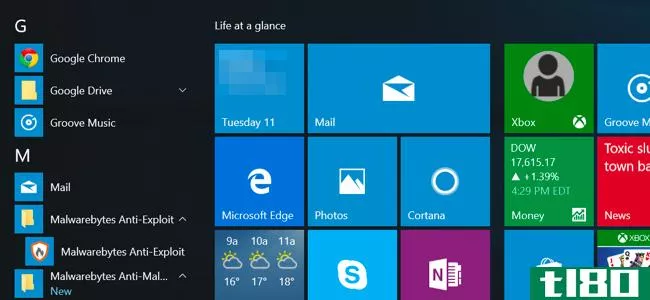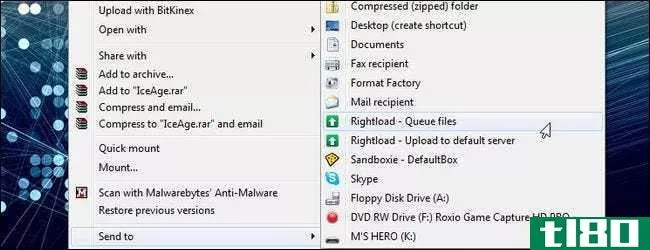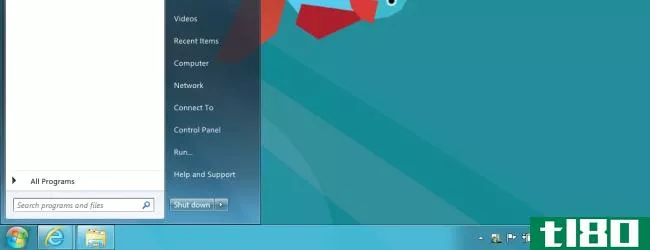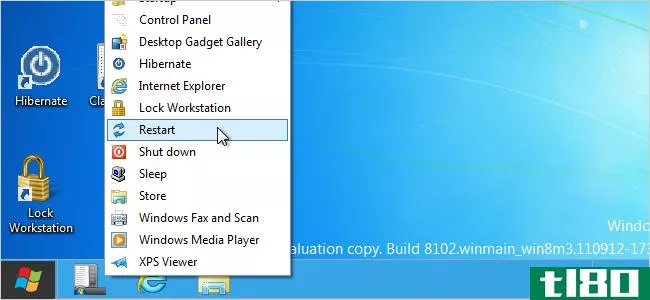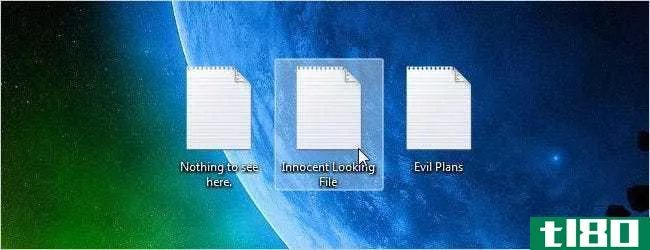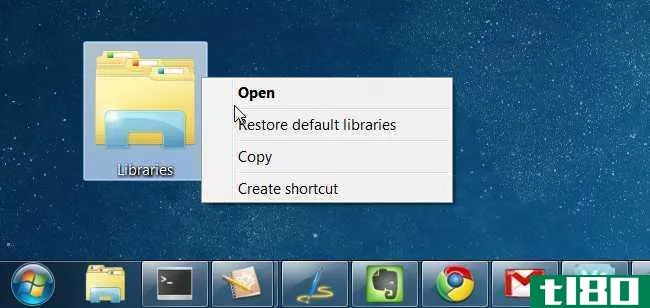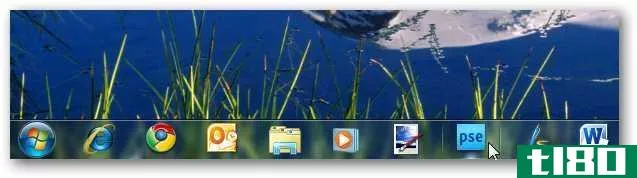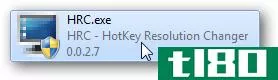在Windows7中隐藏文件夹的3种简便快捷的方法
现在很难有隐私了。无论您是共享一台计算机,还是对偶尔访问您的计算机的同事普遍持怀疑态度,您都可能希望将敏感信息或私人文件存储在安全的地方。本文总结了在Windows7中隐藏文件夹的三种简单快捷的方法。
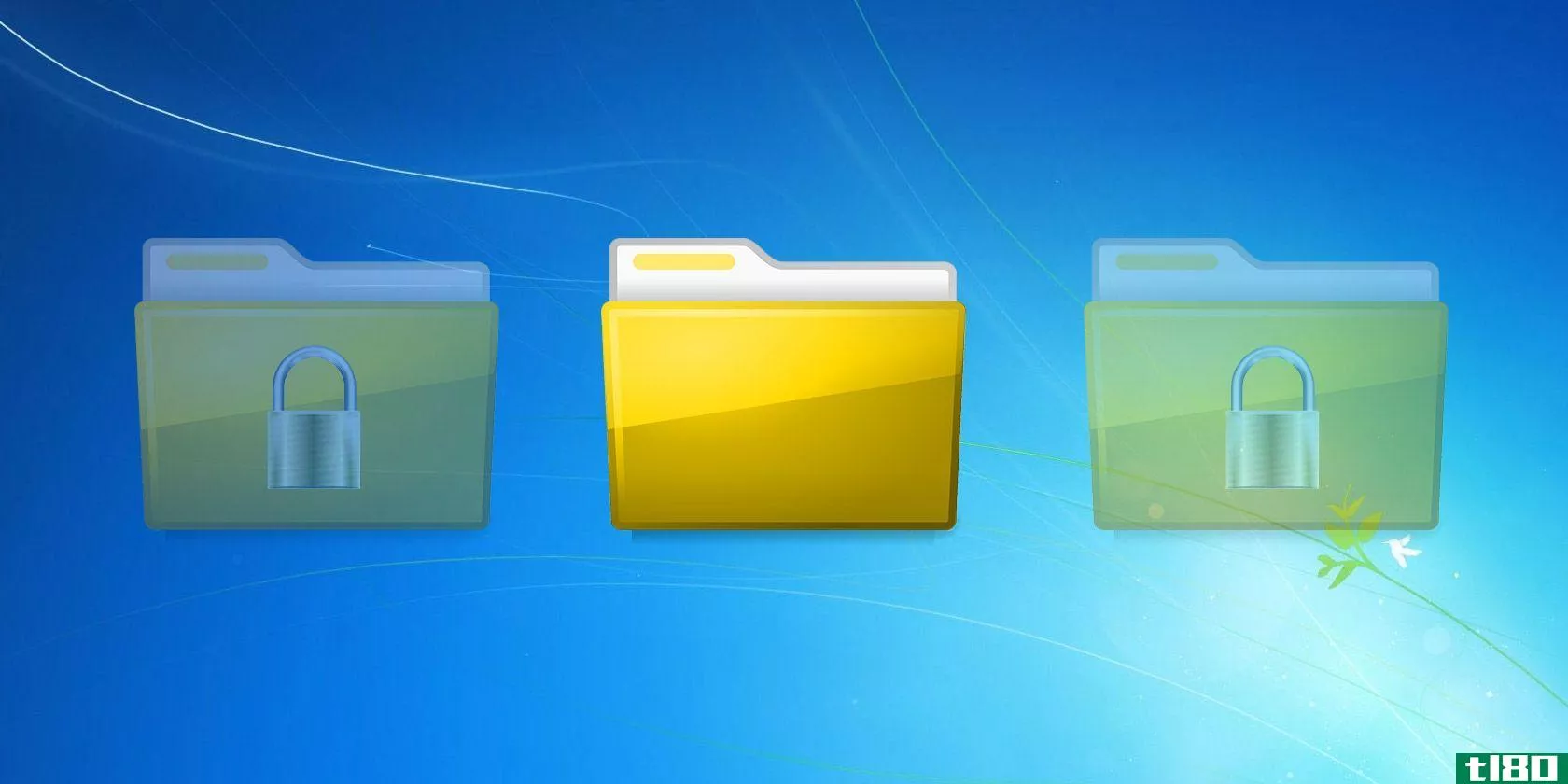
请注意,这些解决方案都不能有效地向知识渊博的用户隐藏数据。对于真正敏感和机密的数据,我推荐更高级的解决方案,它不仅可以隐藏或隐藏数据,还可以加密您的数据。有关指针,请参阅下面的附加资源部分。
1隐藏文件夹
Windows提供了一种简单的方法来快速隐藏文件夹,以防不知情的人看到。此方法要求Windows不显示隐藏的文件和文件夹。所以改变这个设置是这个方法的第一步。。。
- 打开文件资源管理器(任何文件夹)并转到“工具”>;“文件夹选项…”。。。
- 在文件夹选项中切换到“视图”选项卡。
- 在“文件和文件夹”下,找到“隐藏文件和文件夹”选项,然后选择“不显示隐藏文件、文件夹或驱动器”。
- 单击OK,在接下来的几个步骤中,继续隐藏文件夹。
- 右键单击要隐藏的文件夹,然后选择“属性”。
- 在“常规”选项卡中,选中名为“隐藏”的选项。
- 转到高级。。。若要更改存档和索引属性,可能需要阻止对文件夹内容进行索引。
- 单击“确定”保存更改。
一旦你想访问你的文件夹,通过文件夹选项暂时使隐藏的文件夹可见。显然,这有点不方便。要使用快捷方式同时隐藏或取消隐藏多个文件夹,可以使用无工具隐藏文件夹。如果文件夹选项设置为不显示隐藏的文件和文件夹,则可以隐藏和取消隐藏选定的文件夹。
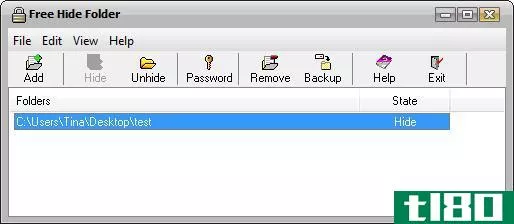
尽管对这个工具的访问是受密码保护的,但它确实揭示了某个地方有隐藏的文件夹,高级用户可以很容易地找到它们。
2使文件夹不可见
此方法将使文件夹不可见,而不是隐藏。这意味着您不必通过文件夹选项来取消隐藏文件夹。另一方面,有人可能会意外地发现你的隐形文件夹。要使文件夹不可见,必须做两件事:首先删除文件夹名称,然后使文件夹图标透明。
首先,隐藏文件夹名称:
- 选择可疑文件夹并单击F2。
- 然后按住ALT键,同时使用数字键盘键入数字0160。
- 按回车键,文件夹名称应该消失。
接下来,需要使文件夹图标不可见:
- 右键单击文件夹并选择“属性”。
- 切换到“自定义”选项卡并单击“更改”图标。。。按钮。
- 在默认的Windows7图标集合中可以找到几个空白图标。找到一个,选择它,然后单击“确定”。
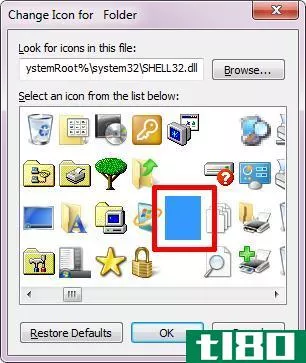
如果不可见文件夹位于桌面上,请确保它位于屏幕边缘并朝向右侧。这将减少它被偶然发现的机会。请注意,只要找到文件夹,任何人都可以访问它。例如,单击CTRL+A将选择并高亮显示所有文件和文件夹,包括不可见的文件和文件夹。

Aibek还在他的第2篇文章中描述了在Windows中隐藏“重要”文件和文件夹的方法。
三。用我的密码箱隐藏文件夹
我的锁盒是一个实用工具来锁定和隐藏文件夹。第一次启动工具时,需要创建密码。接下来,您可以分配一个锁盒文件夹。
在免费版本中,文件夹的数量限制为一个,不过您可以随时更改文件夹。启动“我的密码箱”时,可以锁定(隐藏)和解锁(取消隐藏)密码箱文件夹。与自由文件夹隐藏不同,当文件夹选项设置为显示隐藏的文件、文件夹和驱动器时,“我的密码箱”也会隐藏您的文件夹。
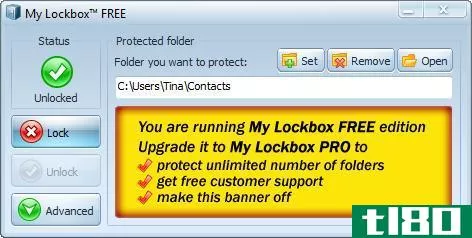
在“高级”视图中,可以访问其他选项,例如,设置允许访问文件夹的受信任应用程序或创建热键。
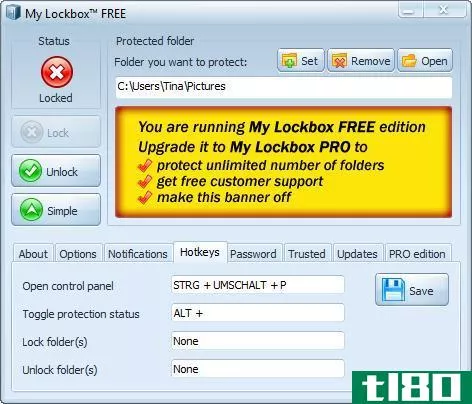
我们之前在这里回顾了我的密码箱:如何用密码箱锁定Windows文件夹。
如何安全地锁定数据
保护和隐藏数据的最安全方法是对其进行加密。专业版的Windows附带BitLocker,但您也可以使用免费的第三方实用程序,如VeraCrypt。
我们之前推荐的另一个免费软件工具是Easy File Locker。此工具允许您锁定和隐藏文件和文件夹。该工具本身受密码保护,因此没有人可以在未输入密码的情况下启动或卸载它。
如何存储来自窥探者的敏感数据?您是否建议将文件存储在一个秘密的在线位置?
- 发表于 2021-03-12 13:49
- 阅读 ( 181 )
- 分类:IT
你可能感兴趣的文章
如何在windows中向系统启动添加程序、文件和文件夹
...动时自动启动。但是你可以通过将任何应用程序、文件或文件夹添加到Windows“Startup”文件夹中,使其从Windows启动。 按Windows+R打开“运行”对话框。 “类型”shell:启动,然后按Enter键打开“Startup”文件夹。 在“启动”文件夹...
- 发布于 2021-04-08 04:19
- 阅读 ( 167 )
如何在windows中将“显示桌面”图标移动到快速启动栏或任务栏
...p 按Ctrl+S保存文件。在“另存为”对话框中,导航到以下文件夹,并确保从“另存为类型”下拉列表中选择“所有文件(*.*)”。 C:\Users\<user name>\AppData\Roaming\Microsoft\Internet Explorer\Quick Launch\User Pinned\TaskBar 将&lt;用户名&a...
- 发布于 2021-04-08 04:37
- 阅读 ( 291 )
如何在windows中自定义图标
...收站、网络等) 像这台电脑、网络、回收站和你的用户文件夹这样的图标都被认为是“桌面图标”,尽管现代版本的Windows并没有在桌面上全部显示它们。除了“回收站”外,Windows8和Windows10不显示任何桌面图标,甚至Windows7也不...
- 发布于 2021-04-08 07:44
- 阅读 ( 177 )
如何组织和添加快捷方式到Windows10上的所有应用程序列表
...或删除现有的快捷方式。例如,您可以通过删除不必要的文件夹来清理菜单,或者将桌面应用程序组织到文件夹中。 组织和自定义现有快捷方式 要修改、组织或重新排列现有的应用程序快捷方式,请打开“所有应用程序”列...
- 发布于 2021-04-10 07:28
- 阅读 ( 152 )
从windows xp升级?以下是您需要了解的有关Windows7的信息
...提供了对常见位置的轻松访问,如控制面板和计算机上的文件夹。 相关:在Windows上快速启动程序的5种方法 您可以单击“所有程序”查看计算机上安装的所有程序,但这不是启动程序的最有效方法。要快速启动一个程序,只需...
- 发布于 2021-04-11 11:01
- 阅读 ( 190 )
如何将项目添加到windows 8“发送到”上下文菜单?
...管您运行的是什么版本的Windows,它都会将您指向相应的文件夹,这与我们建议在windows7中添加“发送到”快捷方式的方法相同。 有什么要补充的解释吗?在评论中发出声音。想从其他精通技术的Stack Exchange用户那里了解更多答...
- 发布于 2021-04-12 02:33
- 阅读 ( 118 )
如何在windows8中恢复经典的开始菜单
...知的功能,但是Windows可以创建工具栏,在任务栏上显示文件夹的内容。这意味着您可以创建一个伪开始菜单,而无需在Windows8上安装任何其他软件。只需创建一个指向“开始”菜单的“程序”文件夹的新工具栏。 在桌面上,右...
- 发布于 2021-04-12 13:53
- 阅读 ( 145 )
用于调整和自定义windows 7的最佳文章
...助您自定义资源管理器,并提供了一些提示,如设置启动文件夹、将自己的文件夹添加到收藏夹列表、更改“向上”键盘快捷键、将导航窗格设置为自动展开、禁用搜索历史显示,甚至添加选项卡以便在资源管理器中更轻松地浏...
- 发布于 2021-04-12 14:40
- 阅读 ( 238 )
在Windows8中使用metro用户界面和经典的开始菜单
...确保显示隐藏的项目。打开Windows资源管理器并选择任何文件夹。单击“视图”选项卡。如果窗口不够宽,无法显示“视图”选项卡上的所有组,请单击右侧的高而窄的箭头按钮以访问其余组。 单击“显示/隐藏”组中的“隐藏...
- 发布于 2021-04-12 17:34
- 阅读 ( 167 )